Win10系统主题在哪个文件夹?Win10主题无法替换怎么办?最近有Win10用户反映,电脑之前有一个很好看的Win10主题,后来不小心改成了别的,现在想改回来。
但是不知道去哪个文件夹找那个主题,用户很烦。今天,边肖将教你Win10主题在哪个文件夹中,以及Win10主题不能被替换的解决方案。我希望你会喜欢它。
Win10主题在哪个文件夹里?
一、Win10系统壁纸的默认存储路径位置。
1.微软将这些图片保存在路径C: Windows Webwallpaper中,不同主题的图片有三个默认存储位置。
2.花、线、色的主题图片也保存在同名文件夹里!命名原则是imgXXX。我们只需要根据这个原则改变我们想要设置的相关图片的名称。
只需将图片粘贴到相关文件夹中即可!当然,这只是一种非常简单的设置桌面壁纸的方式,可以让我们喜欢的图片显示在系统的个性化界面中。
第二,个人安装微软壁纸保存的位置。
个性化,桌面壁纸界面很细致,
一般默认保存在C: Users xxx(当前用户名)AppDataLocalMicrosoft Windows主题主题名DesktopBackground文件夹中。
详细教程
第一步:我们首先要知道win10系统壁纸默认保存在“C: Windows Webwallpaper”路径下,主要是Windows、Windows 10、Flowers三个文件夹。
第二步:我们打开Windows 10文件夹,可以看到桌面壁纸图片。
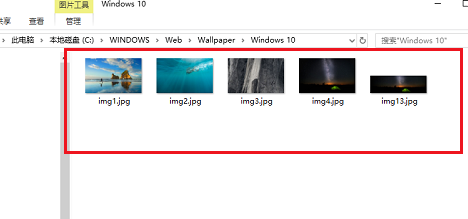
第三步:打开Windows文件夹,你可以看到一个默认的壁纸图片。
第四步:打开鲜花文件夹,你可以看到壁纸的另一部分。
第五步:如果我们想查看个人安装的壁纸,会在“C: Users xx(当前用户名)”的路径中找到,如下图所示。
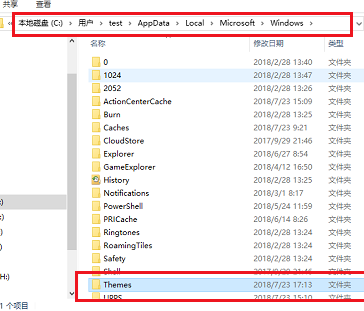
第六步:打开主题文件夹,你可以看到主题壁纸。
Win10主题不可替代的解决方案:
第一步:在Windows10系统的桌面上,依次点击菜单项开始/Windows系统/控制面板。在打开的Windows10控制面板窗口中,点击右上角的“类别”下拉菜单,从弹出菜单中选择小图标菜单项。
第二步:将打开Windows10控制面板中的所有控制面板项,点击“管理工具”图标。
步骤3:在打开的管理工具窗口中,双击“服务”图标。
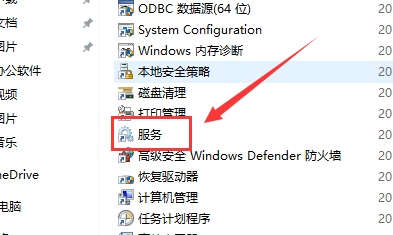
步骤4:在打开的服务列表中找到主题服务项,然后右键单击该服务项并在弹出菜单中选择“属性”菜单项。
第五步:此时会打开主题服务的属性窗口,点击“开始”按钮启动服务。为了防止出现无法再次运行的新主题,我们点击“启动类型”下拉按钮,从弹出菜单中选择“自动”菜单项。最后,单击确定。
此时再次使用新主题就可以正常使用了。
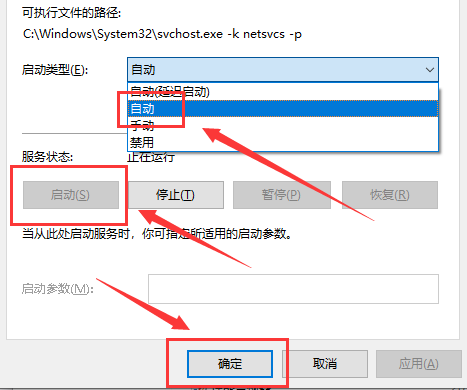
以上内容是关于Win10主题所在的文件夹以及Win10主题无法替换的解决方案。不知道大家有没有学过。如果你遇到过这样的问题,可以按照边肖的方法自己尝试一下,希望能帮你解决问题。
谢谢大家!了解更多教程信息,关注我们的系统世界网站~ ~ ~








